Kā pārvietoties Word 2007 tabulā
Uzziniet, kā efektīvi pārvietoties Word 2007 tabulā, izmantojot īsinājumtaustiņus un peles darbības, lai optimizētu savu darba plūsmu.
Izdales materiāli ir jūsu PowerPoint prezentācijas papīra kopijas, ko sniedzat auditorijai. Tie sniedz jūsu auditorijai kaut ko taustāmu, uz ko atsaukties un paņemt līdzi. Viņi var arī rakstīt uz izdales materiāliem, lai veiktu savas piezīmes. (Dažos izdales materiālu izkārtojumos pat ir iekļautas rakstīšanas rindiņas.)
Drukājot programmā PowerPoint, jums ir iespēja izvēlēties vēlamo izdrukas veidu. (Tehniski jebkuru no šiem izdruku veidiem varat izmantot kā izdales materiālus, lai gan izdales materiālu veids acīmredzami ir šim nolūkam izgatavots pēc pasūtījuma.) Tālāk ir norādītas pieejamās izvēles.
Pilnas lapas slaidi: viena slaida pilna lapas kopija katrā lapā.
Piezīmju lapas: viens slaids katrā lapā, bet slaids aizņem tikai lapas augšējo pusi. Apakšējā daļa ir veltīta visām runātāja piezīmēm, kuras ierakstījāt programmā PowerPoint.
Struktūras skats: tikai teksta versija prezentācijai, kas strukturēta kā kontūra ar slaidu nosaukumiem kā augstākā līmeņa kontūras vienumi.
Izdales materiāli: vairāki slaidi vienā lapā (no diviem līdz deviņiem, atkarībā no jūsu izvēlēto iestatījumu), kas ir piemēroti, lai dotu auditorijai līdzņemšanai mājās.
Dažādam slaidu skaitam vienā lapā ir dažādi izkārtojumi. Piemēram, ja izvēlaties trīs slaidus vienā lapā, izkārtojumā ir līnijas blakus katram slaidam, lai auditorija varētu veikt piezīmes.
Lai izdrukātu izdales materiālus, rīkojieties šādi:
Noklikšķiniet uz cilnes Fails un noklikšķiniet uz Drukāt.
Ievadiet vajadzīgo kopiju skaitu.
Ja nepieciešams, nolaižamajā sarakstā Printeris izvēlieties citu printeri.
Noklikšķiniet uz Pilnas lapas slaidi, lai atvērtu izvēlni.
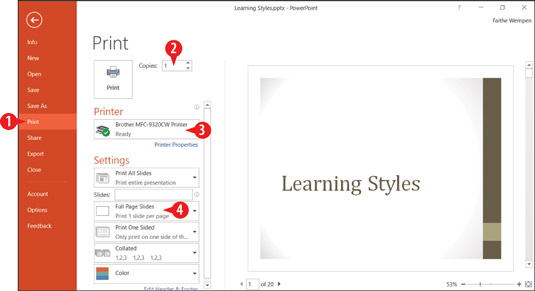
Lapā Drukāt aizkulišu skatā iestatiet izdales materiālu drukāšanas opcijas.
Noklikšķiniet uz kāda no izkārtojumiem izvēlnes sadaļā Izdales materiāli.
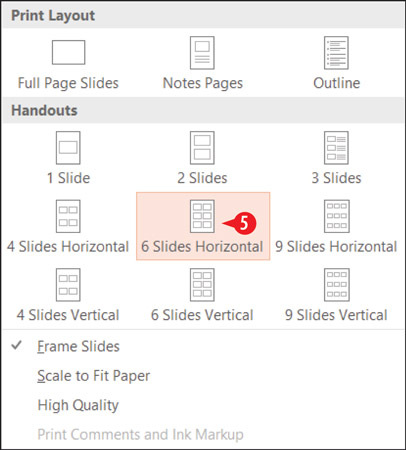
Prezentētāja skats nodrošina rīkus aktīvas prezentācijas pārvaldībai.
Ja nepieciešams, pielāgojiet citus drukas iestatījumus.
Noklikšķiniet uz Drukāt, lai izdrukātu izdales materiālus.
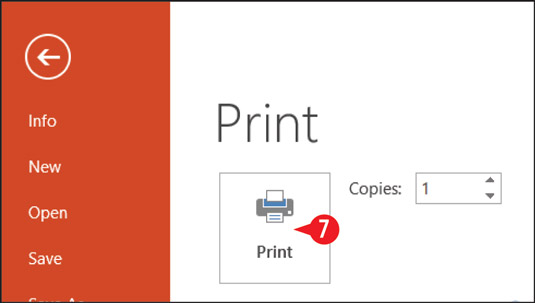
Noklikšķiniet uz Drukāt, lai iesniegtu drukas darbu savam printerim.
Drukājot izdales materiālus no programmas PowerPoint, izdales materiālu pamācības iestatījumi nosaka detalizētu informāciju par izdales materiālu izskatu. Pirms drukāšanas, iespējams, vēlēsities pielāgot izdales materiālu šablonu. Izdales materiāla šablona iestatījumi tiek piemēroti tikai tad, kad drukājat izdales materiālu izkārtojumus, nevis drukājot pilnas lapas slaidus, piezīmju lapas vai kontūras skatu.
Lai pielāgotu izdales materiālu šablonu:
Cilnē Skats noklikšķiniet uz Izdales materiāla šablons.

Izvēlieties izdales materiālu meistaru.
Ja redzat ziņojumu par to, ka labojumi tiek zaudēti, saglabājot tos serverī, noklikšķiniet uz Izrakstīties.
Atveriet nolaižamo sarakstu Slaidi vienā lapā un atlasiet izkārtojumu, kuru vēlaties modificēt.
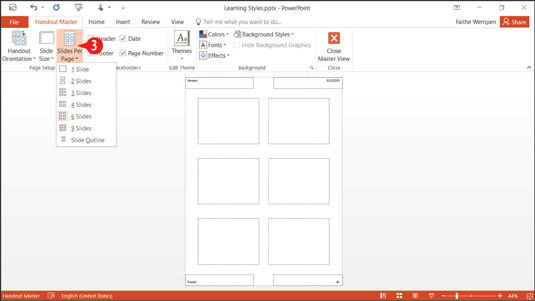
Izvēlieties, kuru izdales materiāla galveno izkārtojumu mainīt.
Lai mainītu orientāciju, noklikšķiniet uz Izdales materiāla orientācija un pēc tam noklikšķiniet uz Portrets vai Ainava.
Lai mainītu slaida izmēru, noklikšķiniet uz Slaida izmērs un pēc tam noklikšķiniet uz Standarta vai Platekrāna.
Lai noņemtu kādu no vietturiem (lapas četros stūros), notīriet tā izvēles rūtiņu cilnē Izdales materiāls.
Lai mainītu motīvu, pogas Motīvi izvēlnē atlasiet citu.
Lai mainītu krāsas, fontus vai efektus, veiciet atlasi šo pogu izvēlnēs.
Lai izdales materiālam pievienotu fona krāsu, atlasiet vienu fona krāsu pogu izvēlnē Fona stili.
Noklikšķiniet uz Atkārtot 3.–9. darbību, lai pēc vajadzības mainītu citus izkārtojumus.
Noklikšķiniet uz Aizvērt galveno skatu.
Izmantojot fona stilu kaut kam, kas paredzēts printerim, piemēram, izdales materiālam, tiks izmantots daudz printera tintes, kas var būt dārgi.
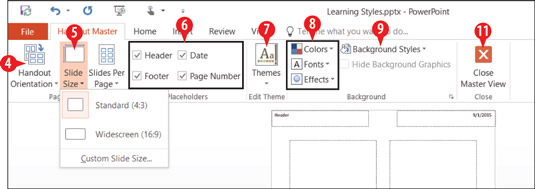
Mainiet izvēlēto izkārtojumu.
Uzziniet, kā efektīvi pārvietoties Word 2007 tabulā, izmantojot īsinājumtaustiņus un peles darbības, lai optimizētu savu darba plūsmu.
Šajā sarakstā ir iekļautas desmit populārākās Excel funkcijas, kas attiecas uz plašu vajadzību klāstu. Uzziniet, kā izmantot <strong>Excel funkcijas</strong> efektīvāk!
Uzziniet, kā pievienot papildu analīzes slāņus jūsu Excel diagrammām, lai uzlabotu vizualizāciju un sniegtu precīzākus datus. Šis raksts apraksta visas nepieciešamās darbības.
Uzziniet, kā iestatīt <strong>rindkopas atkāpi</strong> programmā Word 2013, lai uzlabotu dokumenta noformējumu un lasāmību.
Uzziniet, kā pareizi ievietot slejas programmā Word 2010, lai uzlabotu jūsu dokumentu formātu un struktūru.
Apsveriet iespēju aizsargāt Excel 2007 darblapu, lai izvairītos no neplānotām izmaiņām. Uzziniet, kā aizsargāt un atbloķēt šūnas, lai nodrošinātu datu integritāti.
Programmas Excel 2013 PMT funkcija aprēķina periodisko mūža rentes maksājumu. Šī funkcija ir būtiska hipotekāro kredītu maksājumu plānošanai.
Mācieties, kā veikt t-testus Excel programmā, izmantojot datus un aprakstot trīs t-testu veidus, kas noderēs jūsu datu analīzes procesā.
Uzziniet, kā filtrēt datu sarakstu programmā Excel 2016, lai ērti paslēptu nevēlamus ierakstus un strādātu tikai ar nepieciešamajiem datiem.
Uzziniet, kā vienkārši pievienot datu etiķetes diagrammai programmā Excel 2007. Palīdziet noteikt vērtības, kas tiek rādītas katrā datu punktā, izmantojot dažādas izvietošanas un formatēšanas iespējas.







